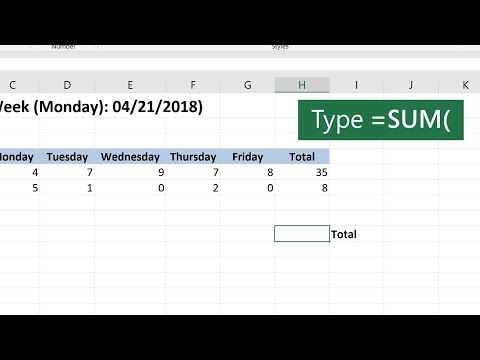AppCake, bezplatná alternativa k Apple App Store, běží na iPhonech a iPadech jailbroken i non-jailbroken. Aplikaci AppCake můžete použít k vyhledání spousty aplikací a her, které nejsou k dispozici v běžném App Storu, a také vylepšených verzí známých aplikací, které mají funkce, které byste v jejich běžných verzích nenašli. Tento wikiHow vás naučí, jak stahovat aplikace prostřednictvím AppCake a jak pomocí AppCake stahovat aplikace, které jste si stáhli jinde.
Kroky
Metoda 1 ze 2: Instalace z AppCake Store

Krok 1. Otevřete AppCake na svém iPhonu nebo iPadu
Je to ikona modrobílé hvězdy. Zobrazí se seznam aktuálních oblíbených aplikací ke stažení. Pokud jste si AppCake ještě nenainstalovali, přejděte na Jak nainstalovat AppCake, kde se dozvíte, jak jej nyní nainstalovat.
Aplikace, které nainstalujete odkudkoli mimo Apple App Store, nejsou společností Apple zkontrolovány. Buďte velmi opatrní při stahování a instalaci aplikací prostřednictvím AppCake, protože můžete narazit na obsah chráněný autorskými právy a/nebo malware

Krok 2. Povolte „Automaticky nainstalovat
To vám umožní okamžitě nainstalovat soubory po jejich stažení v budoucnosti-k tomu klepněte na Nastavení v pravém dolním rohu AppCake a poté posuňte přepínač „Automaticky nainstalovat“do polohy Zapnuto.

Krok 3. Vyhledejte aplikaci
Aplikace se otevře na Nejnovější karta ve výchozím nastavení, která zobrazuje nejnovější aplikace, které se dostanou do obchodu. Můžete klepnout Kategorie ve spodní části můžete procházet podle kategorie nebo hledat něco konkrétního pomocí vyhledávacího panelu v horní části.

Krok 4. Klepněte na aplikaci, která vás zajímá
Zobrazí se více informací o aplikaci, jako je popis, velikost aplikace, statistiky stahování a číslo verze.

Krok 5. Klepnutím na Instalovat aplikaci získáte
Je v pravém horním rohu informační obrazovky. AppCake automaticky stáhne a nainstaluje požadované soubory a po dokončení zobrazí ikonu aplikace na domovské obrazovce.
Metoda 2 ze 2: Instalace aplikací ze souborů IPA

Krok 1. Navštivte spolehlivý web pro stahování IPA v Safari
Pokud jste si ještě AppCake nenainstalovali, přečtěte si článek Jak nainstalovat AppCake, kde se dozvíte, jak to udělat hned. Ať už používáte verzi AppCake s jailbroken nebo non-jailbroken, aplikace budete bočně načítat stejným způsobem. Některé oblíbené weby, které široce doporučují populární /r /sideloaded pod Reddit, jsou Appdb, iPASpot a iOS Ninja, ale je toho mnohem víc. Před samotným stahováním jakýchkoli souborů se ujistěte, že jste důkladně prozkoumali všechny stránky ke stažení, které používáte.
- Aplikace, které nainstalujete odkudkoli mimo Apple App Store, nejsou společností Apple zkontrolovány. Buďte velmi opatrní při stahování a instalaci aplikací prostřednictvím AppCake, protože můžete narazit na obsah chráněný autorskými právy a/nebo malware.
- Pokud již na svém iPhonu nebo iPadu máte soubor IPA, otevřete soubor Soubory aplikaci a přejděte k ní (pravděpodobně je v Na mém iPhone > Soubory ke stažení). Poté přejděte ke kroku 5.

Krok 2. Klepnutím na aplikaci stáhněte soubor IPA
Každý web je jiný, takže umístění možnosti stahování se bude lišit. Když klepnete na správný odkaz, zobrazí se zpráva s dotazem „Chcete stáhnout (název souboru)?“
Některé weby, včetně Appdb, mají kromě možnosti stahování také tlačítko „Instalovat“. Ujistěte se, že si soubor stáhnete namísto pokusu o instalaci z webu-instalace webu používá jinou aplikaci než AppCake

Krok 3. Potvrďte klepnutím na Stáhnout
Tím se spustí stahování souboru. V horní části obrazovky se zobrazí ukazatel průběhu.

Krok 4. Klepněte na stažený soubor v Safari
Zobrazí se stažený soubor ve složce Stažené soubory.
Do složky Stahování se dostanete také otevřením souboru Soubory aplikaci a navigaci do Na mém iPhone > Soubory ke stažení.

Krok 5. Klepněte a podržte soubor IPA
Rozbalí se nabídka.

Krok 6. Klepněte na Sdílet
Je to blízko spodní části nabídky. Možnosti sdílení se zobrazí ve spodní části obrazovky.

Krok 7. Přejeďte na konec seznamu ikon a klepněte na Více
Je to ikona se třemi tečkami na samém konci. Zobrazí se seznam aplikací a možností.

Krok 8. Klepněte na položku Kopírovat do AppCake pod nadpisem „Návrhy“
Otevře se AppCake a zobrazí se okno „Import souboru“.

Krok 9. Klepnutím na Ano soubor importujte
Tím se přidá soubor IPA do sekce Stažení aplikace AppCake, která se okamžitě otevře.

Krok 10. Klepněte na soubor IPA a vyberte Instalovat
AppCake nyní nainstaluje vybranou aplikaci na váš iPhone nebo iPad. Po dokončení instalace aplikace bude její ikona přidána na domovskou obrazovku.